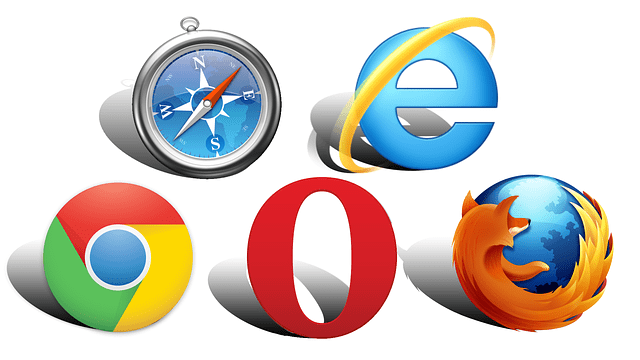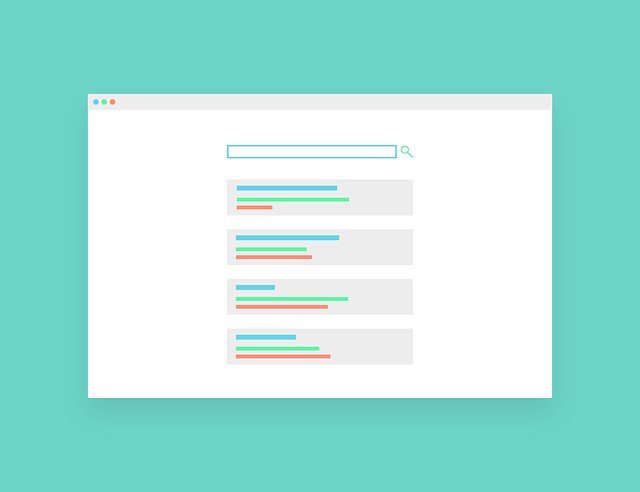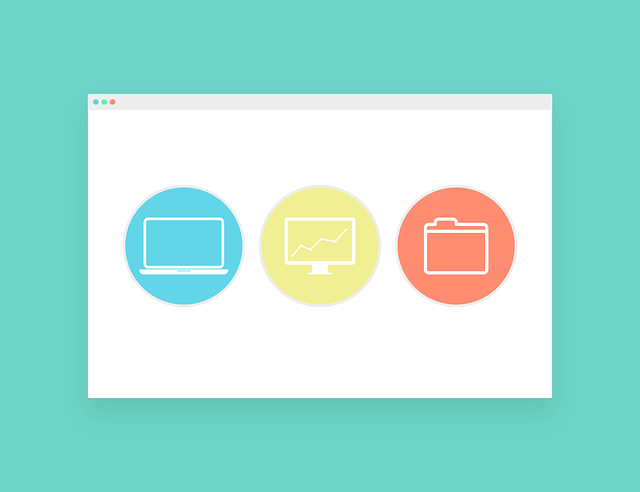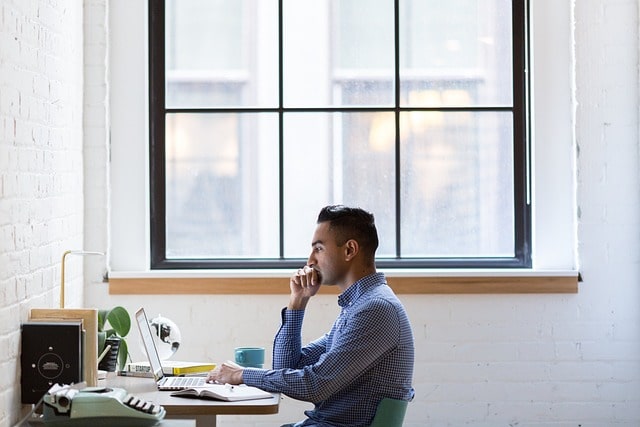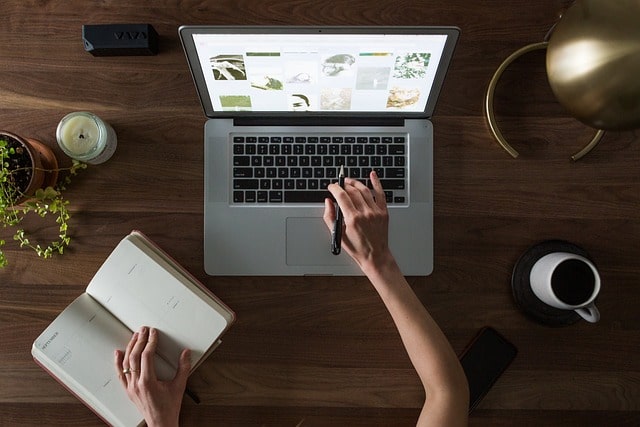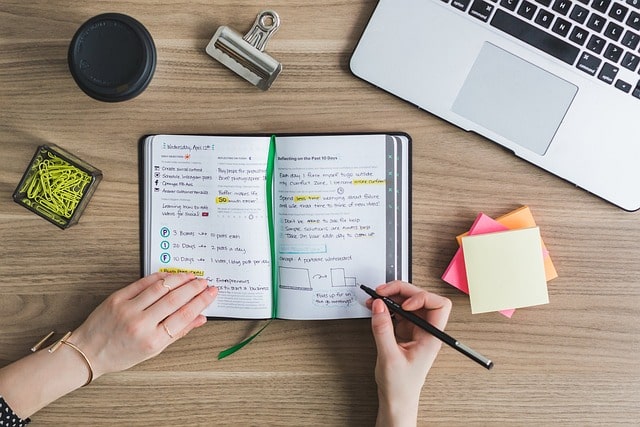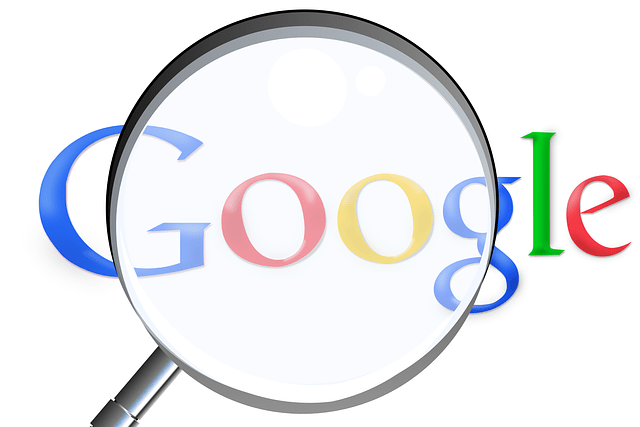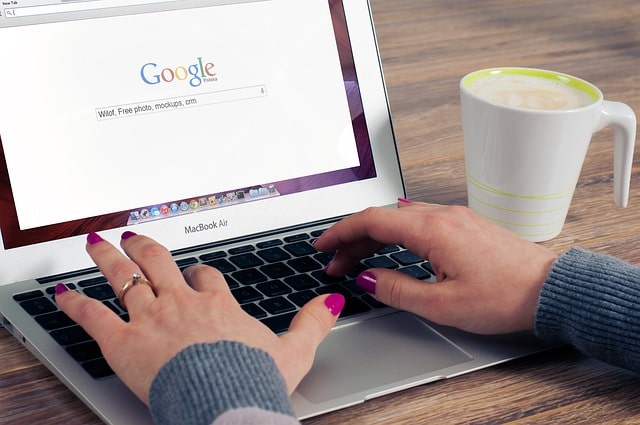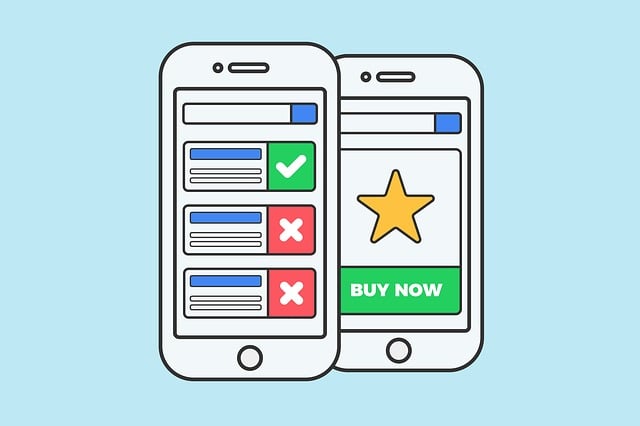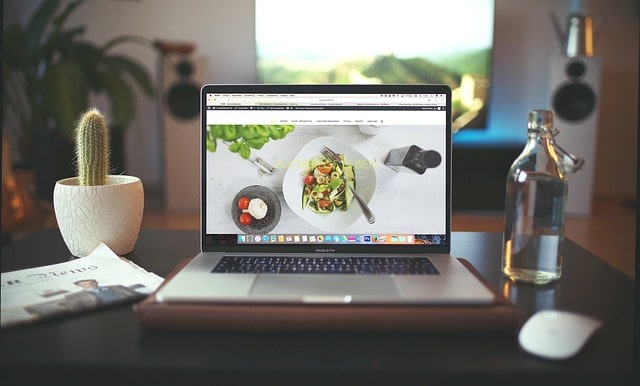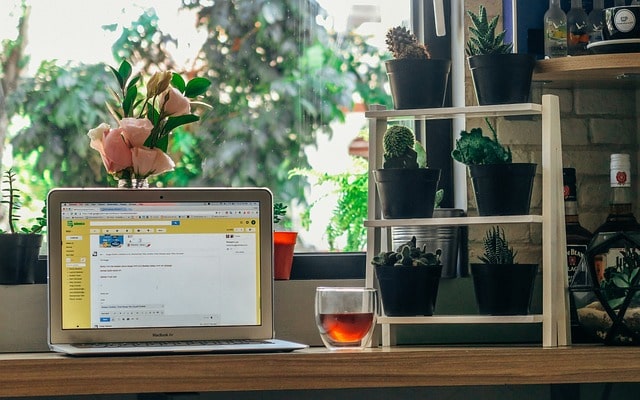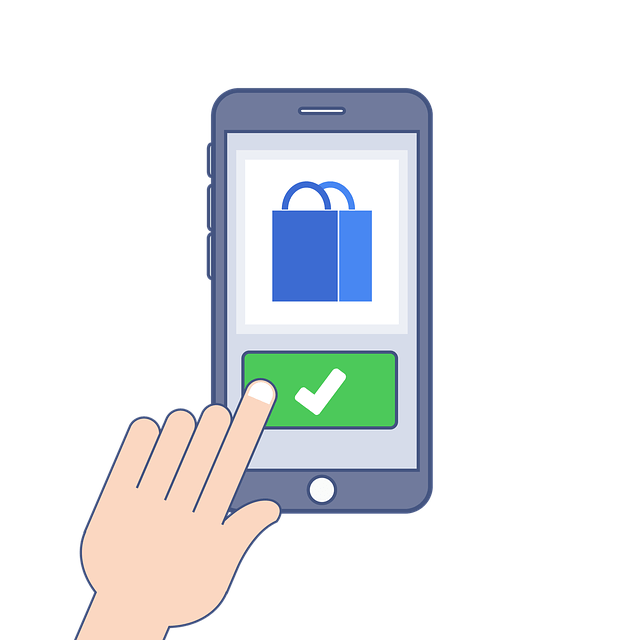오늘은 팝업 차단 해제하는 방법에 대해 알려드리겠습니다. 어떠한 사이트에 들어가 문서 발급 또는 검색을 하려고 할 때마다 팝업이 차단되어 작업을 하지 못할 때가 있습니다. 크롬, 엣지 1분 만에 해제 가능하니 본문에서 확인해 보겠습니다.

목차
크롬 팝업차단 해제
매번 크롬 차단 때문에 힘드신 분들은 이 본문 읽으시고 유용하게 활용하시면 됩니다. 수많은 방법들 중 제일 쉬운 방법으로 알려드릴 테니 따라만 하시면 됩니다.
우측 상단 점 세 개 모양인 부분이 있을 겁니다. 그 부분을 클릭해 줍니다.
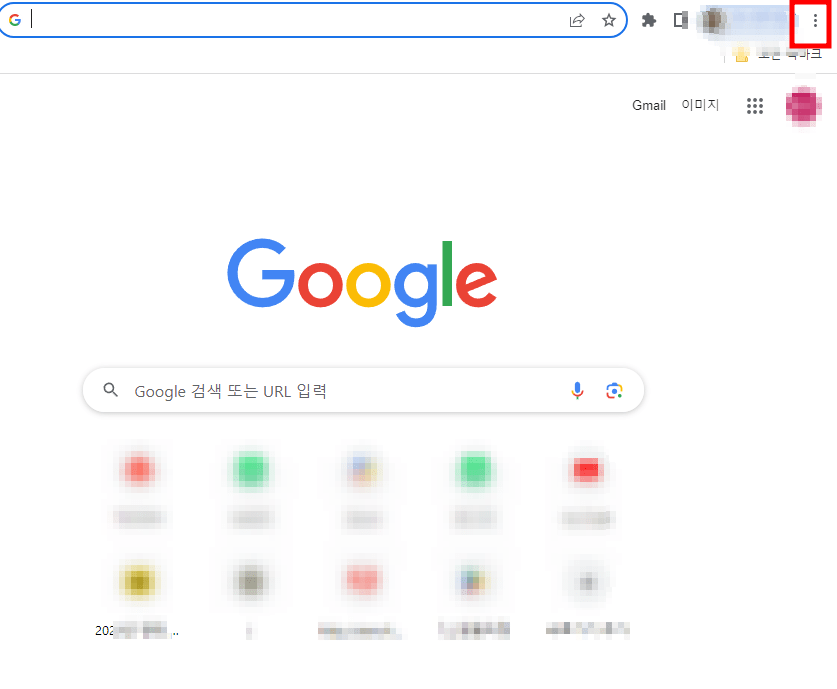
클릭하고 나면 아래와 같이 새 탭, 새 시크릿 창, 방문 기록, 인쇄, 북마크 등이 나옵니다. 여기서 맨 아래쪽에 위치한 '설정' 클릭해 주시면 됩니다.
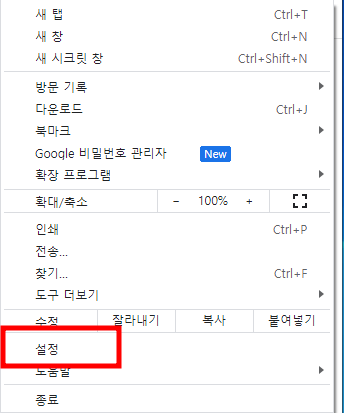
다음은 크롬 설정화면이 나옵니다. 나와 google의 관계, 자동 완성 및 비밀번호 등 중에서 '개인 정보 보호 및 보안'을 클릭하시면 됩니다.
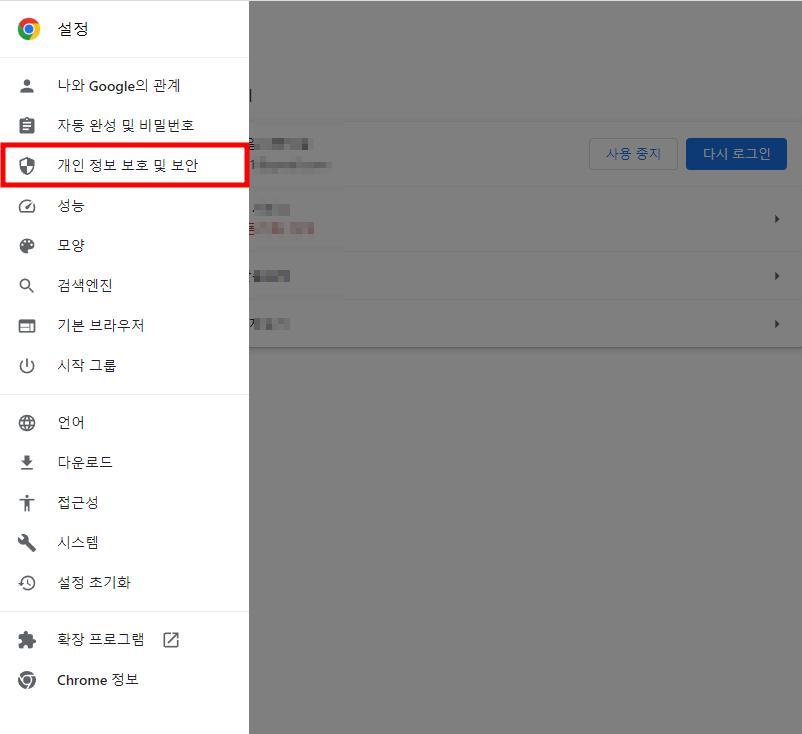
개인 정보 보호 가이드 시작이 나옵니다. 이는 인터넷 기록 삭제, 개인 정보 보호를 이용하는 화면이지만 우선, 저희는 맨 아래에 위치한 '사이트 설정' 눌러주시면 됩니다.
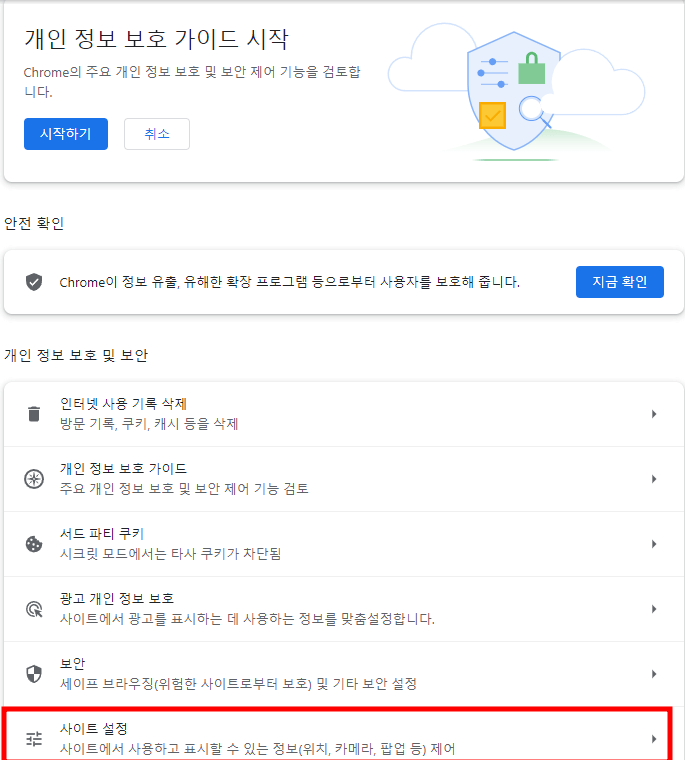
스크롤을 살짝 내리셔서 콘텐츠에 있는 '팝업 및 리디렉션'을 눌러줍니다.

접속하시면 기본적으로 '사이트에서 팝업을 전송하거나 리디렉션을 사용할 수 없음'에 체크되어 있으실 겁니다.
저희는 팝업을 허용해야 하니 바로 위 버튼인 사용할 수 있음을 클릭하시면 됩니다. 그런 다음 빨간색 네모 박스 '추가' 버튼을 눌러 설정하면 됩니다.
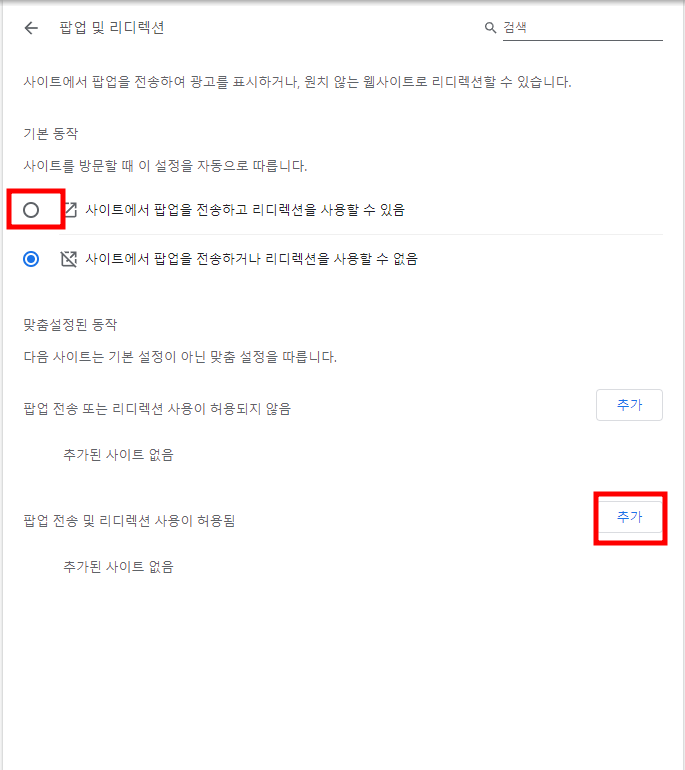
사이트 추가 부분이 나오는데 자주 사용하시는 웹사이트 url을 입력하시면 됩니다. 이렇게 완료가 되시면 해당 사이트 들어가실 때 막힘없이 원활하게 진행이 됩니다.
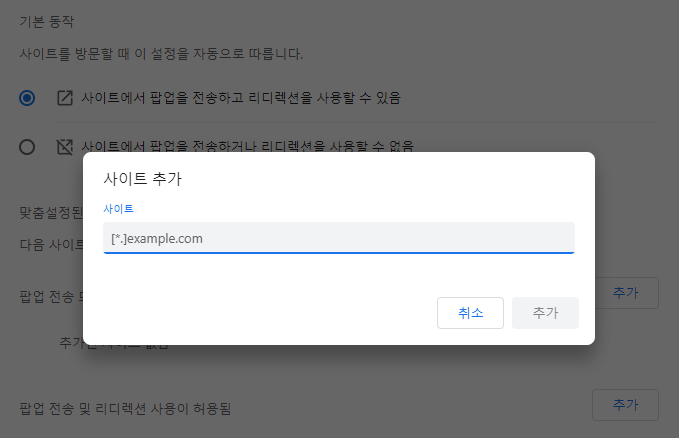
엣지 팝업 해제방법
엣지도 크롬과 같은 방식으로 진행하시면 됩니다. 엣지 브라우저 접속 후 우측 상단 점 세 개 클릭해 주신 다음 하단에 위치한 '설정' 클릭해 주시면 됩니다.
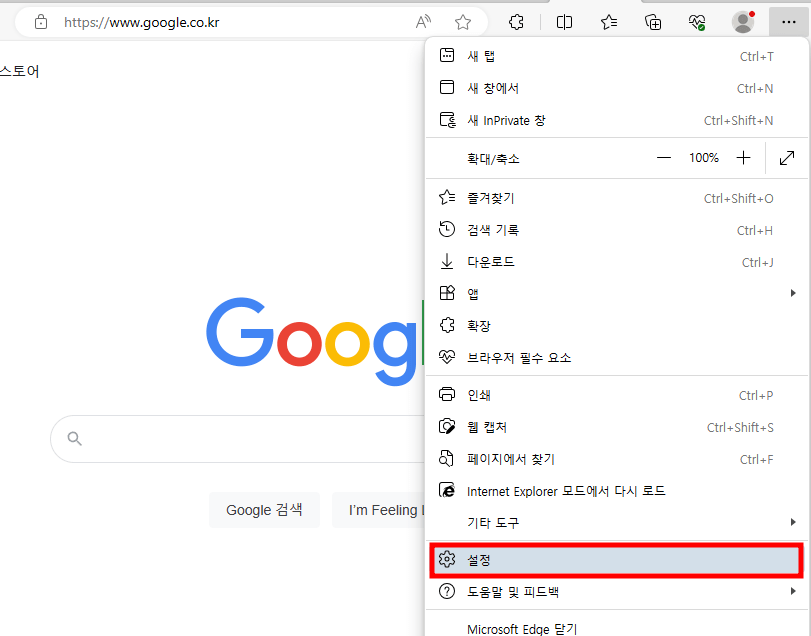
설정화면으로 넘어오셨다면 ' 쿠키 및 사이트 권한을 클릭해 줍니다. 그러고 스크롤을 중간까지 내리신 후에 '팝업 및 리디렉션' 클릭하시면 됩니다.

'차단됨(권장)'에서 팝업을 차단 또는 허용을 할 수 있습니다. 또한, 사이트를 따로 추가하고 싶으시다면 아래 추가 버튼을 클릭하셔서 url 작성 후 추가하시면 됩니다.

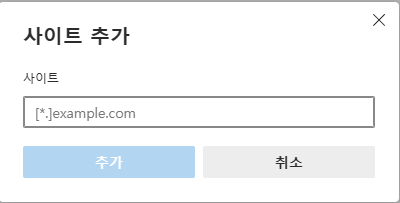
만일, 추가되어 있는 사이트를 삭제하고 싶으시다면 링크 옆 점 세개 클릭하셔서 차단 또는 제거 누르시면 됩니다.

지금까지 팝업차단 해제 방법에 대해 알아봤습니다. 물론 엣지, 크롬 말고도 다른 브라우저에도 차단이 되어있다면 이와 똑같은 방법으로 해제하시면 됩니다. 컴맹이시거나 잘 모르시는 분들은 어려워 하지 마시고 이번 글을 통해 쉽게 따라 하셨으면 합니다.
생활 꿀팁 포스팅 알아보기
2023.10.09 - 독감 예방접종 무료대상, 시기 알아보기 (총정리)
독감 예방접종 무료대상, 시기 알아보기 (총정리)
이번 글에서는 본인이 독감 예방접종 무료대상인지 확인하는 방법과 접종시기에 대해 알아보겠습니다. 매년 겨울만되면 독감이 유행하는 데요. 이는 일반 감기와 달리 심각하여 건강상에 문제
first.lifeyoug.com
2023.10.11 - 대상포진 예방접종 가격, 시기 알아보기
대상포진 예방접종 가격, 시기 알아보기
오늘은 대상포진 예방접종 가격과 시기에 대해 알아보겠습니다. 현재 정부에서 나이 많은 고령자에게 무료로 접종할 수 있도록 지원하고 있습니다. 하지만 일반인은 어느 정도의 금액이 나오는
first.lifeyoug.com